17 - Sensor de Temperatura LM35
MPLAB X IDE - XC8 Compiler

Introducción
En esta práctica se implementa la lectura de un sensor de temperatura analógico LM35, para ello se utiliza el módulo ADC para adquirir los valores y visualizarlos a través de un display LCD.
Descripción
En esta práctica se realiza una medición de temperatura (ºC) con el sensor LM35, visualizando el resultado de la medición a través de un display LCD (16×2), usando la tarjeta X-TRAINER con el PIC18F4550/PIC18F45K50.
Materiales:
1 x Tarjeta X-TRAINER. Manuales | Comprar
1 x Módulo programador XCU o XCU Lite. Manuales | Comprar
1 x Display LCD 16×2.
1 x Potenciómetro de 10k Ohms.
1 x Resistencia de 220 Ohms.
1 x Sensor de temperatura LM35.
1 x Protoboard de 830 puntos.
1 x Juego de cables Dupont.
1 x Cable micro USB.
Software:
Windows 7 o posterior.
MPLAB X IDE. Descarga
Compilador XC8. Descarga
X-TRAINER Suite v1.0 Descarga
MPLAB Code Configurator. (Solo para PIC18F45K50)
Procedimiento
En el apartado de “Diagrama esquemático” selecciona el modelo de tu tarjeta, realiza las conexiones que se muestran en la imagen y conéctala a la computadora.
Ejecuta MPLAB X IDE y crea un nuevo proyecto con el código fuente que se encuentra en el apartado "Código".
Si cuentas con un PIC18F45K50 ejecuta MCC (MPLAB Code Configurator) y configura los diferentes apartados como lo muestran las siguientes imágenes.
En caso de utilizar un PIC18F4550 omite este paso.
Si tienes dudas de cómo realizar los pasos anteriores puedes encontrar un manual de MCC (MPLAB Code Configurator) a través del siguiente link.
Realiza los siguientes pasos para configurar el bootloader y poder programar la tarjeta X-TRAINER:
Da clic en File y Project Properties.

Selecciona Building, marca la casilla Insert unprotected checksum in user ID memory y da clic en Apply.

Selecciona XC8 Linker, despliega el apartado Option categories: y selecciona Memory model. En la sección de ROM ranges escribe 2000-7f00 y da clic en Apply.

Despliega nuevamente el apartado Option categories: y selecciona Additional options. En la sección de Codeoffset escribe 2000, da clic en Apply y por último da clic en OK.

Una vez realizadas las configuraciones del bootloader compila el proyecto.
Para compilar el proyecto dirígete a la barra de herramientas superior y da clic en el icono señalado.

Abre el Software X-TRAINER Suite v1.0 en el apartado PIC18F4550/45K50, selecciona el archivo .hex generado al compilar el proyecto y programa la tarjeta.
Si tienes dudas de cómo realizar los pasos anteriores puedes encontrar un manual del Software X-TRAINER Suite v1.0. a través del siguiente link.
Al terminar de programar, la tarjeta X-TRAINER se reiniciará automáticamente y se ejecutará el programa de esta práctica.
Diagrama esquemático
Selecciona el modelo de tu tarjeta X-TRAINER.
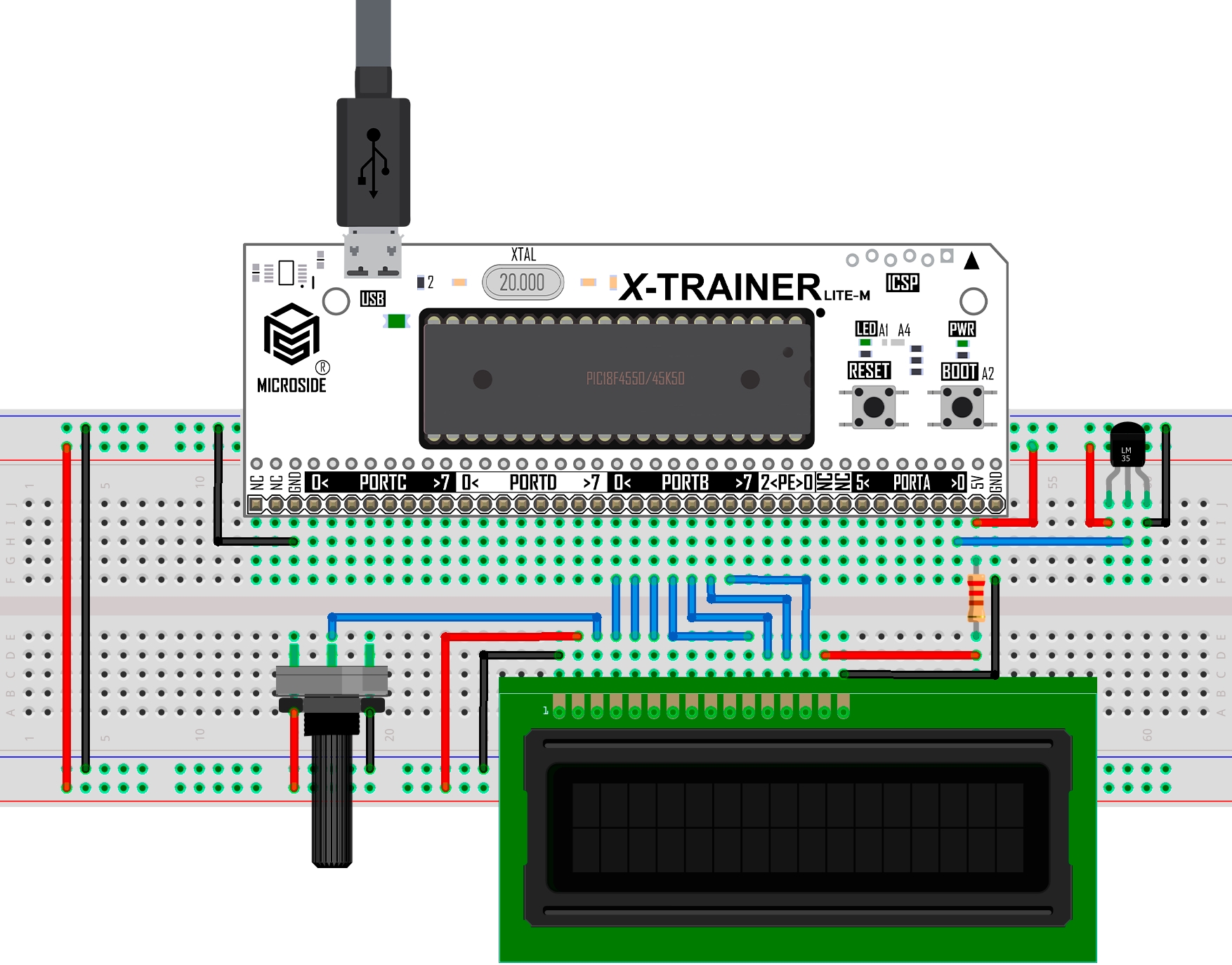

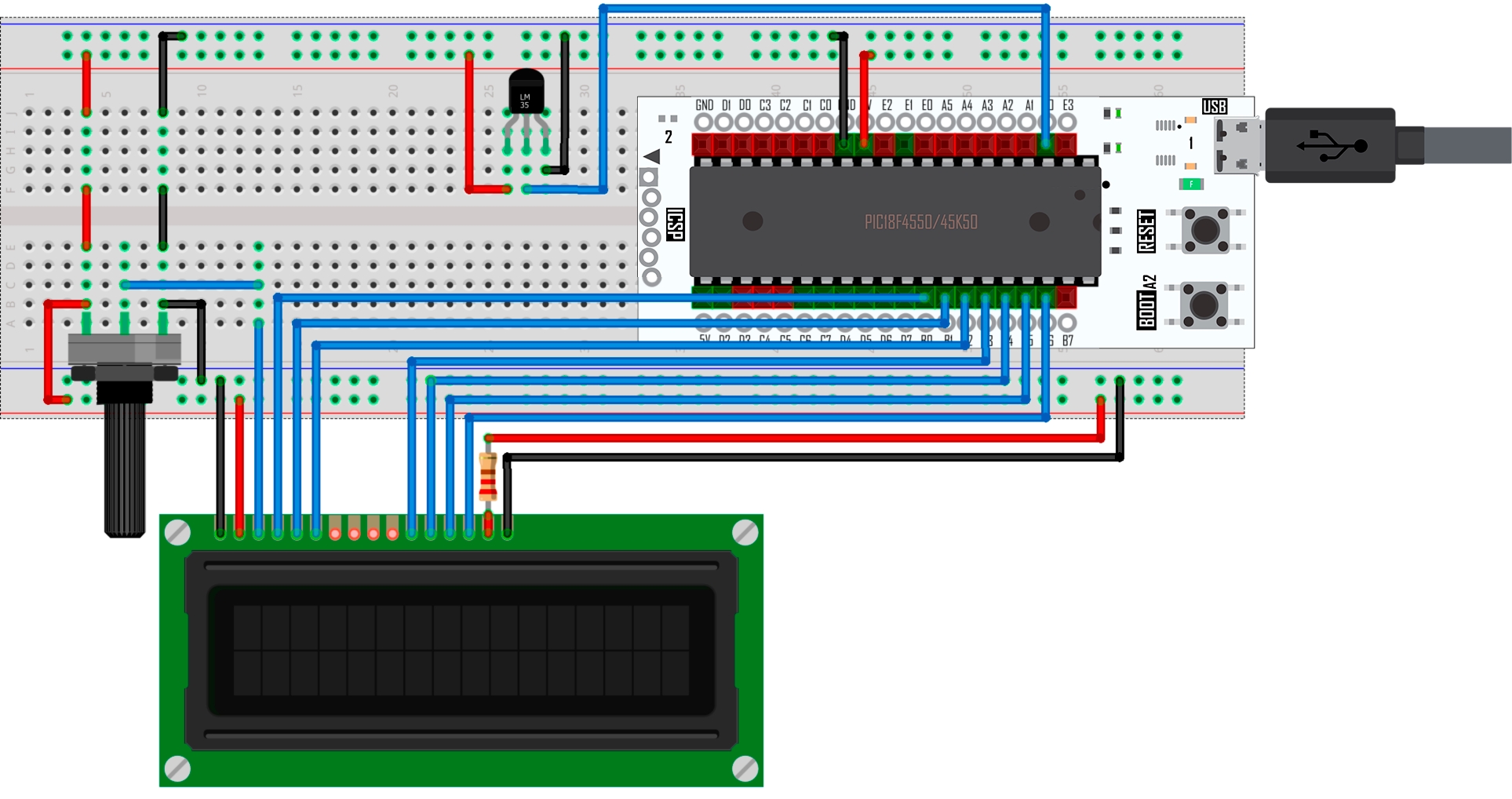
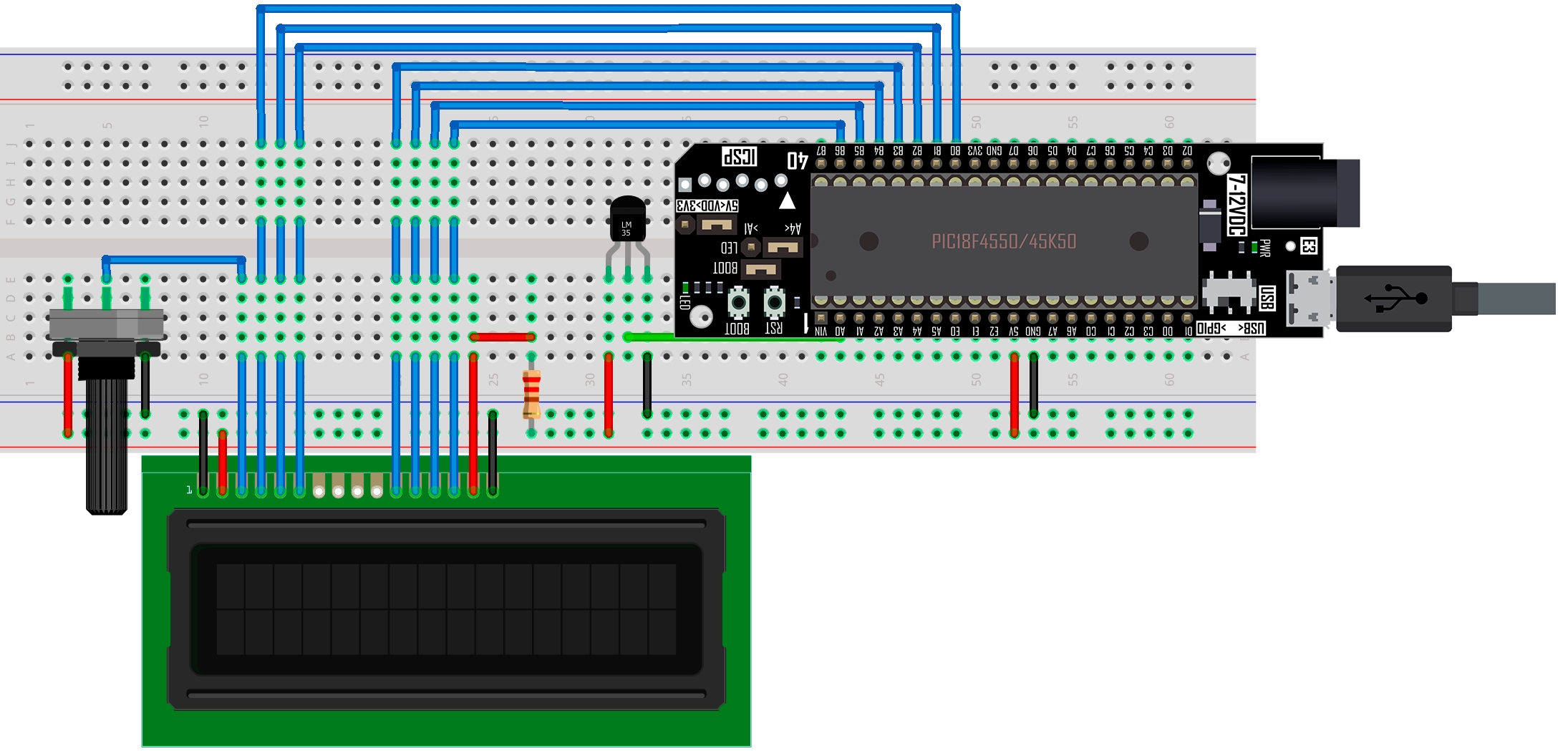

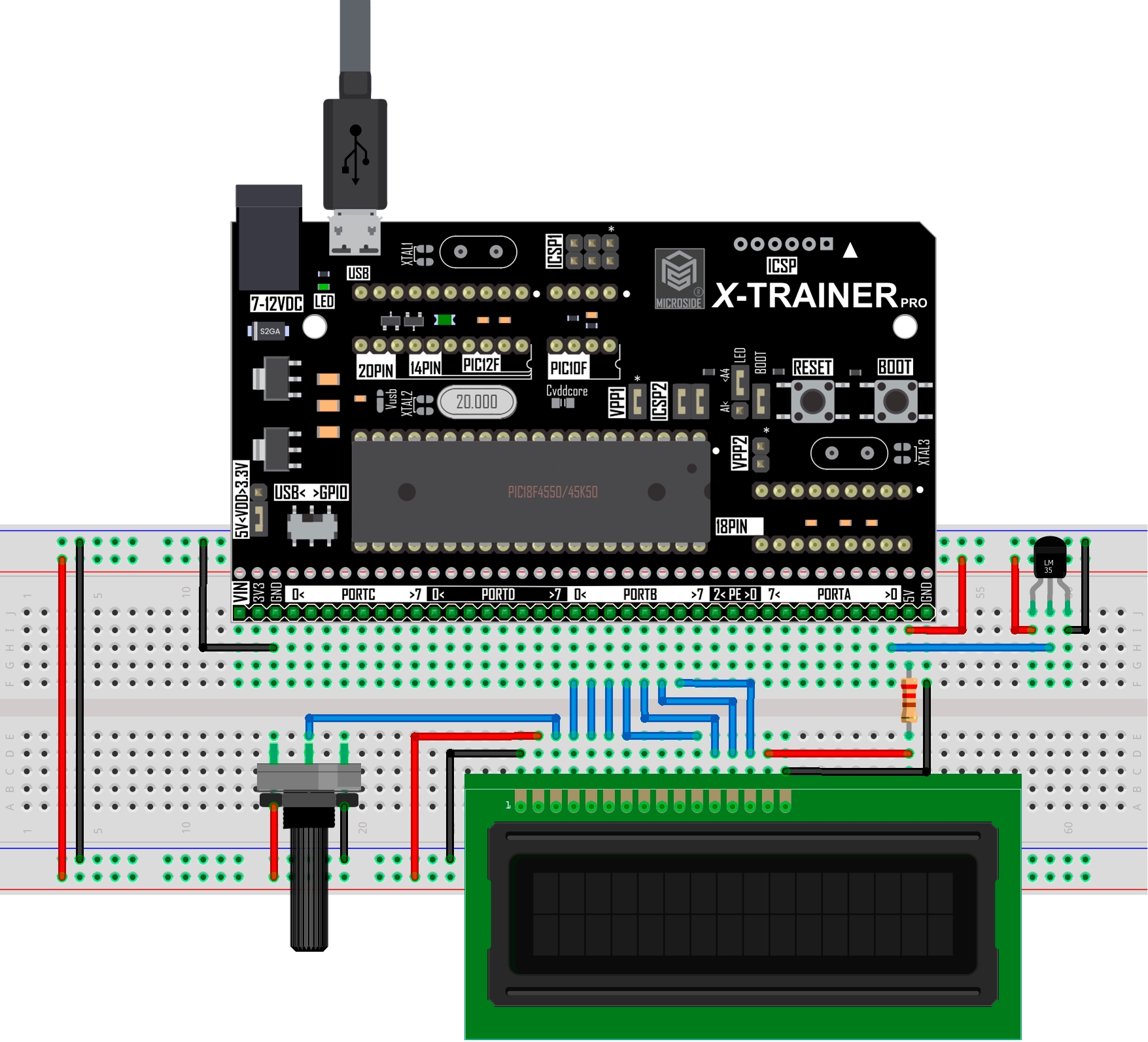


Código
Descargas
Última actualización
¿Te fue útil?